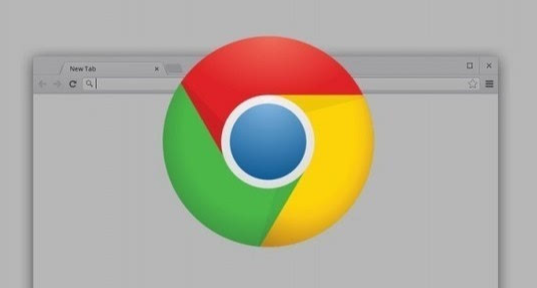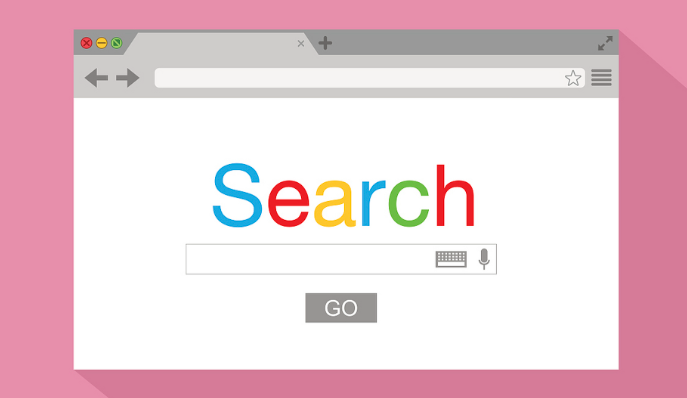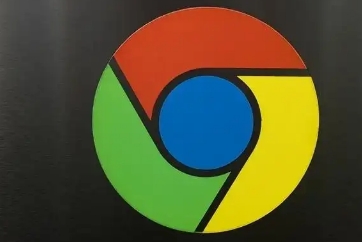详情介绍
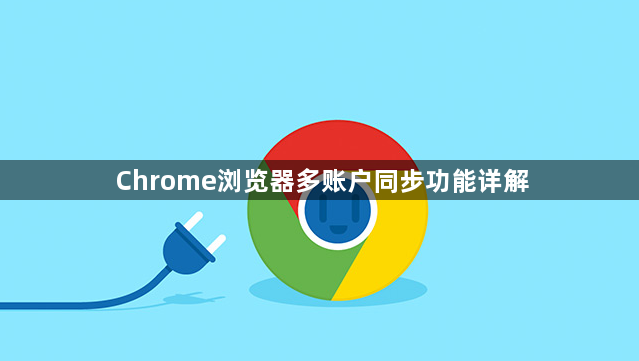
一、开启多账户同步
1. 登录Chrome浏览器:打开Chrome浏览器,点击右上角的头像或初始图标,选择“添加用户”或“登录Chrome”。如果已经有Google账号,直接登录;如果没有,需要先创建一个Google账号。
2. 启用同步功能:登录后,浏览器会提示是否启用同步功能。点击“启用同步”,浏览器会开始将当前用户的书签、历史记录、密码、扩展程序等数据上传到Google服务器,以便在其他设备上同步。
3. 设置同步内容:在同步设置页面,可以选择要同步的内容,包括书签、历史记录、密码、扩展程序、自动填充信息、主题和偏好设置等。根据自己的需求勾选相应的选项,然后点击“确认”完成设置。
二、添加多个账户
1. 添加用户:在Chrome浏览器中,点击右上角的头像,选择“添加用户”。输入要添加的Google账号和密码,点击“添加用户”按钮。重复此步骤可以添加多个用户账户。
2. 切换用户:添加多个账户后,可以通过点击右上角的头像,在弹出的用户列表中选择要切换的账户。每个账户都有自己独立的浏览数据和设置,互不干扰。
3. 管理用户:在Chrome的设置页面中,可以找到“用户”选项,在这里可以对已添加的用户进行管理,如删除用户、更改用户头像等。
三、同步数据的使用与查看
1. 书签同步:在任何一台登录了相同Google账号的Chrome浏览器上,都可以访问同步的书签。打开新的标签页,点击“书签”图标,即可看到所有已同步的书签文件夹和书签。可以像在本地浏览器一样对书签进行整理、添加、删除等操作,这些操作会同步到其他设备上。
2. 历史记录同步:浏览网页的历史记录也会在不同设备间同步。在地址栏中输入关键词,Chrome会自动显示本地和同步过来的历史记录,方便快速查找之前访问过的网页。
3. 密码同步:如果在一台设备上保存了网站密码,在其他登录了相同账号的Chrome浏览器上会自动填充该密码。在密码管理界面(可以在设置中找到)可以查看和管理已同步的密码,但出于安全考虑,Chrome不会直接显示密码明文,而是以加密形式展示。
4. 扩展程序同步:安装的扩展程序会同步到其他设备上。当在一台设备上安装新的扩展程序后,在其他设备上登录相同账号时,Chrome会自动下载并安装该扩展程序,无需手动操作。不过,有些扩展程序可能因为设备系统或浏览器版本的不同而无法正常同步或使用。
四、解决同步问题
1. 网络连接问题:同步功能需要稳定的网络连接。如果网络不稳定或中断,可能会导致同步失败或数据不完整。确保设备连接到可靠的网络,可以尝试重新连接网络或更换网络环境后再进行同步操作。
2. 账号权限问题:如果添加的账户没有足够的权限,可能会无法完成某些同步操作。例如,在企业或学校管理的Chrome浏览器中,可能会受到管理员的限制,导致部分同步功能无法使用。需要联系管理员解决权限问题。
3. 浏览器版本问题:不同版本的Chrome浏览器可能存在兼容性问题,导致同步功能异常。尽量保持各个设备上的Chrome浏览器版本一致,及时更新浏览器到最新版本,以确保同步功能的正常使用。